Win11蓝牙驱动更新教程分享给大家,在最近推出的win11活动中,《Win11》蓝牙驱动更新教程是备受关注的一个,相信有不少小伙伴都被难住了。今天我们就为大家整理了一份《Win11》蓝牙驱动更新方法教程,希望可以对有所帮助。感兴趣的快来看看吧!
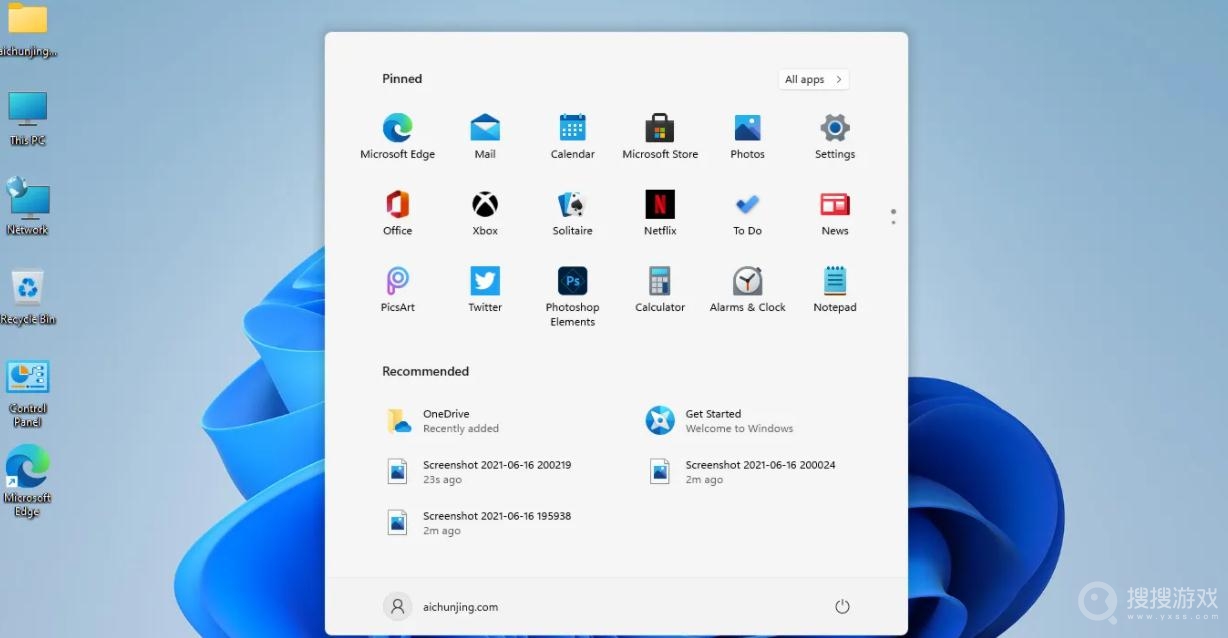
《Win11》蓝牙驱动更新教程
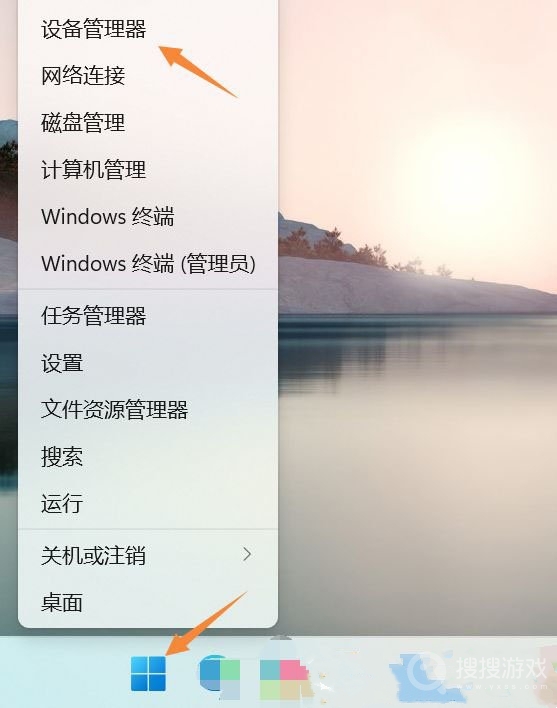
用户首先按下键盘上的Win+X组合键,右键点击任务栏上的Windows开始图标,在打开的隐藏菜单项中,选择设备管理器。
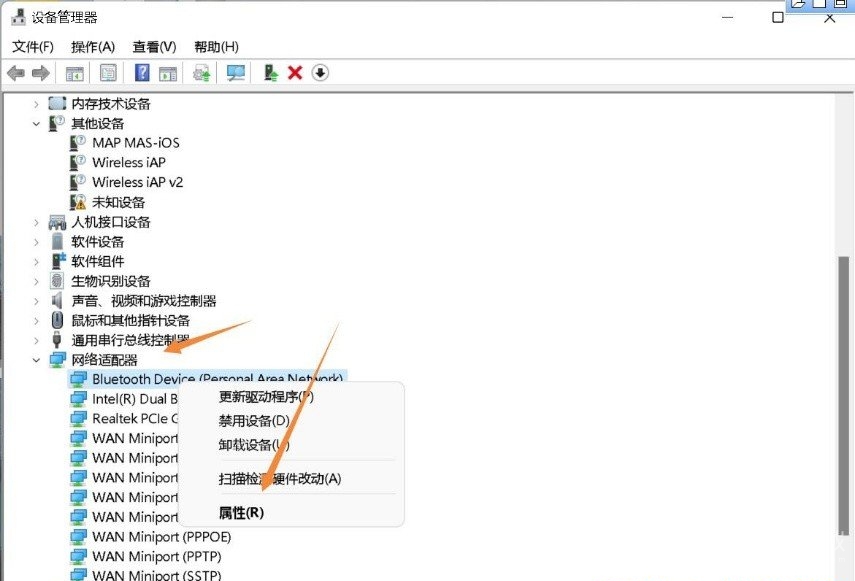
接着用户找到并点击展开网络适配器,然后右键点击Bluetooth Device,在打开的菜单项中,选择属性。
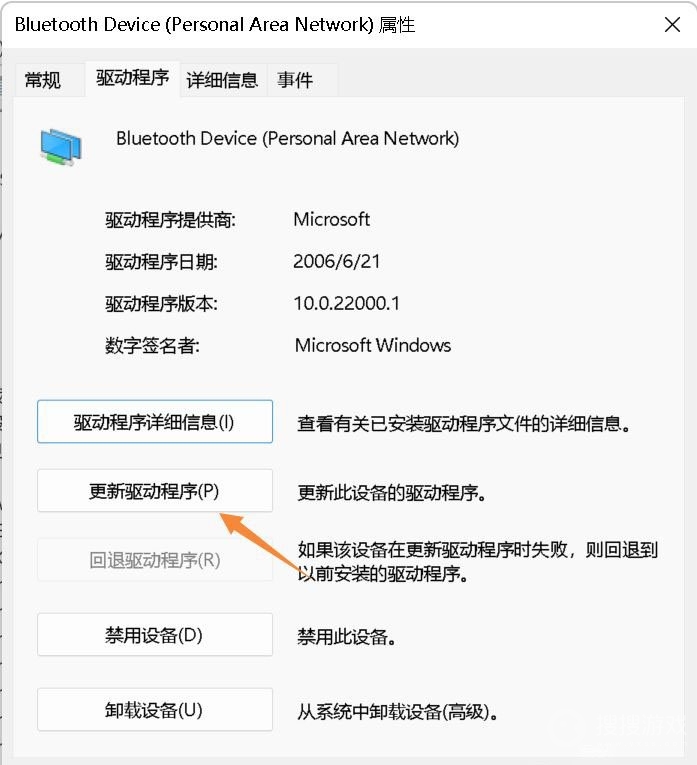
用户在属性窗口选择驱动程序选项卡,然后点击下面的更新驱动程序。
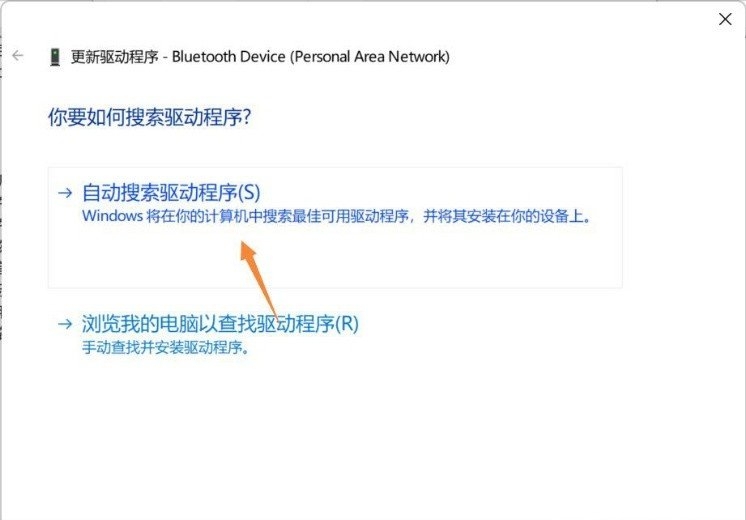
在更新驱动程序界面中用户可以选择自动搜索最新的驱动程序,也可以选择浏览我的电脑以查找驱动程序。
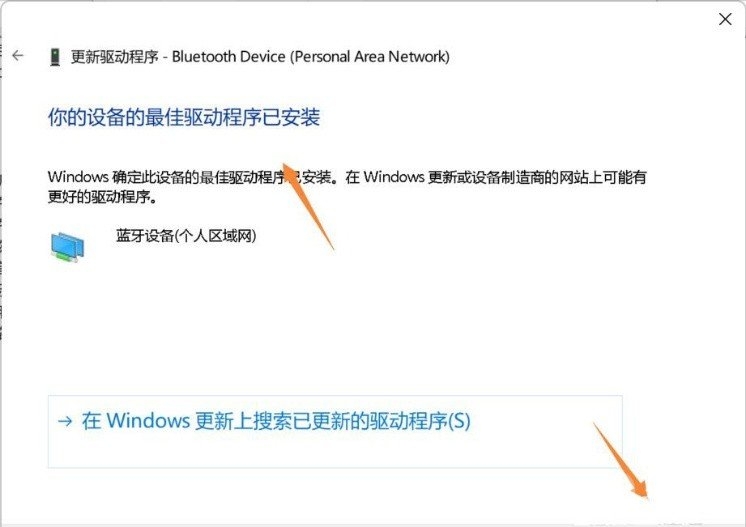
此时Win11系统会自动将蓝牙驱动更新到最新版本,完成后,点击关闭即可。
以上就是我们为各位用户们整理的《Win11》蓝牙驱动更新教程详细攻略啦,如果还有疑问可在下面评论区留言,小编也会第一时间及时帮助大家解决问题。
最新推荐
Win11蓝牙驱动怎么更新-Win11蓝牙驱动更新教程
发布于2024-11-26阅读()
上古有灵妖毕方技能介绍-上古有灵妖毕方技能是什么
发布于2024-11-26阅读()
上古有灵妖毕方技能是什么-上古有灵妖毕方技能介绍
发布于2024-11-26阅读()
闪耀暖暖撕球是什么意思-闪耀暖暖撕球意思介绍
发布于2024-11-26阅读()
Win11用户模式怎么进入安全启动-Win11用户模式进入安全启动教程
发布于2024-11-26阅读()
win11微软商店下载路径更改教程-win11微软商店下载路径怎么更改
发布于2024-11-26阅读()
仙岛大乱斗灵石怎么获取-仙岛大乱斗灵石获取教程
发布于2024-11-26阅读()
原神怎么求签-原神求签教程
发布于2024-11-26阅读()
原神琉璃袋在哪采集-原神琉璃袋采集教程
发布于2024-11-26阅读()
win11打开关机指令教程-win11打开关机指令详解
发布于2024-11-26阅读()